Axis2 与 Eclipse整合开发Web Service
2009-09-04 10:34
423 查看
系统功能: 开发一个计算器服务CalculateService,这个服务包含加(plus)、减(minus)、乘(multiply)
、除(divide)的操作。
开发前准备:
1、安装Eclipse-jee;
2、下载Axis2的最新版本Axis2 1.4.1 Release,网址
http://ws.apache.org/axis2/download/1_4_1/download.cgi
,选择Standard Binary Distribution
的.zip包即"axis2-1.4.1-bin.zip"这个文件,解压缩得到的目录名axis2-1.4.1,目录内的文件结构如
下:

配置安装 Tomcat
安装 Tomcat
要安装 Apache Tomcat,将所下载的归档文件解压缩并放入到目录中,我将其放在了我的 C:/apps 目录下以便于日后查找。到目前所做的这些就足够了,使用随后显示的 Eclipse 来启动 Tomcat。
创建一个新的 Web 项目
从 Eclipse IDE,选择 File > New > Project
查看项目向导。在 Wizards 框,输入
,而 New Project 窗口会过滤向导以只显示匹配的那些项。利用这种方法可以很容易找到向导,而无需遍历每一项。
从列表中选择 Dynamic Web Project
。
我们要使用 Standard Web Project Wizard 来建立静态 HTML Web 项目。 虽然您也可以在技术上使用
Tomcat 运行静态 Web 站点,但 Web 服务器,比如 Apache Web Server 更适合于静态内容。
专门为服务于静态页面而设计的 Web 服务器拥有的开销更少,且专为此目的作了调优。
以运行库为目标
在 Target Runtime
下,可以看到 <None>,如图 4 所示,由于您尚未为 Apache Tomcat 创建运行库,所以需要单击 New
打开 New Target Runtime Wizard
。从 Apache 文件夹中选择 Apache Tomcat V5.5,如图 5 所示,然后单击 Next
。
图 4.创建一个新的动态 Web 项目

图 5.创建一个新的服务器运行库

现在,您可以命名此运行库,当然保留 Apache Tomcat V5.5 的默认名也可以。单击 Browse
来定位用于 Apache Tomcat 配置的基本文件夹(我的是 C:/apps/apache-tomcat-5.5.20,如图 6
所示)。若无特殊原因,我建议不要更改,保留 IBM® Java Runtime Environment (JRE) 版本作为工作台的默认
JRE。输入有效目录之后,单击 Finish
创建运行库配置。
图 6. 定义服务器位置

您还需要选择是否想要转换到 J2EE Perspective。我总是选择是,因为这个透视图包含了一些很有用的视图,比如 Servers 视图,可以帮助您日后启动和停止 Tomcat。通过选择 Window > Show View
可以打开 Servers 视图。
开发前Axis配置:在Eclipse的菜单栏中,Window --> Preferences --> Web Service --> Axis2
Perferences,在Axis2 runtime location中选择Axis2解压缩包的位置,设置好后,点"OK"即行。(如图
)
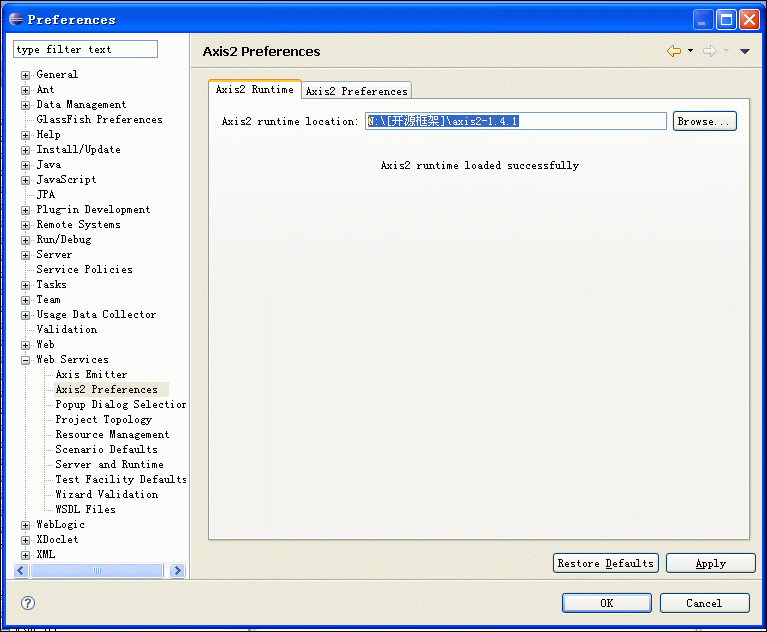
开发Web Service:
1、新建一个Java Project,命名为"WS_01";
2、新建一个class,命名为"CalculateService",完整代码如下:

package
rong.service;



/** */
/**

* 计算器运算

*
@author
rongxinhua

*

*/


public
class
CalculateService

{



/** */
/**

* 加法运算

*
@param
x 被加数

*
@param
y 加数

*
@return
x与y的和

*/


public
float
plus(
float
x,
float
y)

{

return
x
+
y ;

}



/** */
/**

* 减法运算

*
@param
x 被减数

*
@param
y 减数

*
@return
x与y之差

*/


public
float
minus(
float
x,
float
y)

{

return
x
-
y ;

}



/** */
/**

* 乘法运算

*
@param
x 被乘数

*
@param
y 乘数

*
@return
x与y的乘积

*/


public
float
multiply(
float
x,
float
y)

{

return
x
*
y ;

}



/** */
/**

* 除法运算

*
@param
x 被除数

*
@param
y 除数

*
@return
x与y的商

*/


public
float
divide(
float
x,
float
y)

{

return
x
/
y ;

}


}
3、在"WS_01"项目上new --> other,找到"Web Services"下面的"Web Service";
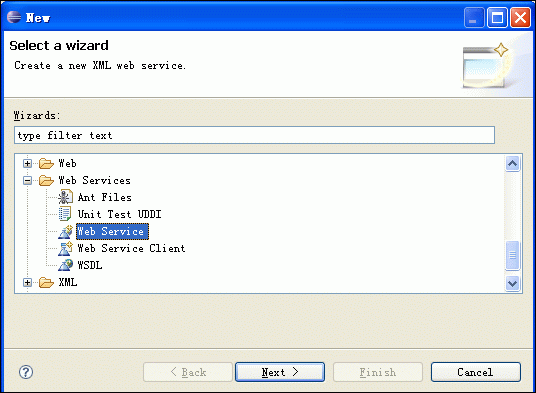
4、下一步(next),在出现的Web Services对象框,在Service implementation中点击"Browse",进入
Browse Classes对象框,查找到我们刚才写的写的CalculateService类。(如下图)。点击"ok",则回到
Web Service话框。
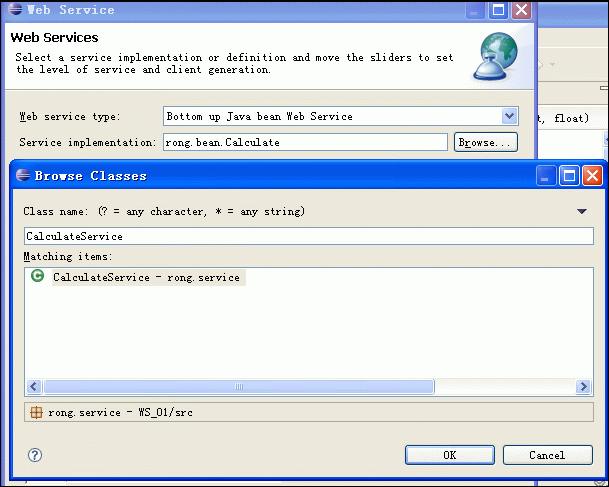
5、在Web Service对话框中,将Web Service type中的滑块,调到"start service“的位置,将Client
type中的滑块调到"Test client"的位置。
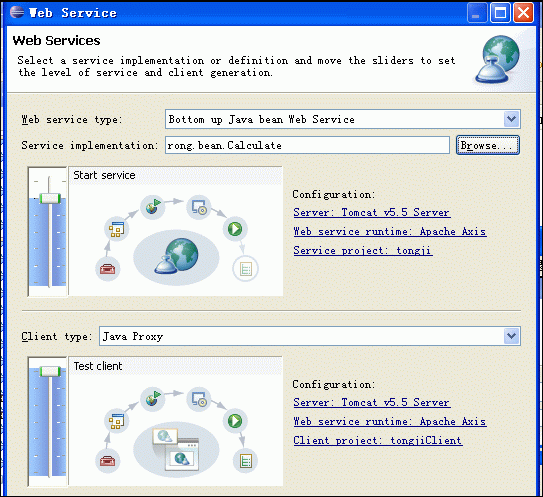
6、在Web Service type滑块图的右边有个"Configuration",点击它下面的选项,进入Service
Deployment Configuration对象框,在这里选择相应的Server(我这里用Tomcat6.0)和Web Service
runtime(选择Apache Axis2),如下图:

7、点OK后,则返回到Web Service对话框,同理,Client type中的滑块右边也有"Configuration",也
要进行相应的置,步骤同上。完成后,Next --> next即行。
8、到了Server startup对话框,有个按键"start server"(如下图),点击它,则可启动Tomcat服务器
了。

9、等启完后,点击"next -- > next",一切默认即行,最后,点击完成。最后,出现如下界面:(Web
Service Explorer),我们在这里便可测试我们的Web服务。

10、测试比较简单,例如,我们选择一个"plus"的Operation,出现下图,在x的输入框中输入2,在y的
输入框中输入3,点击"go",便会在status栏中显示结果5.0。其他方法的测试也类似。
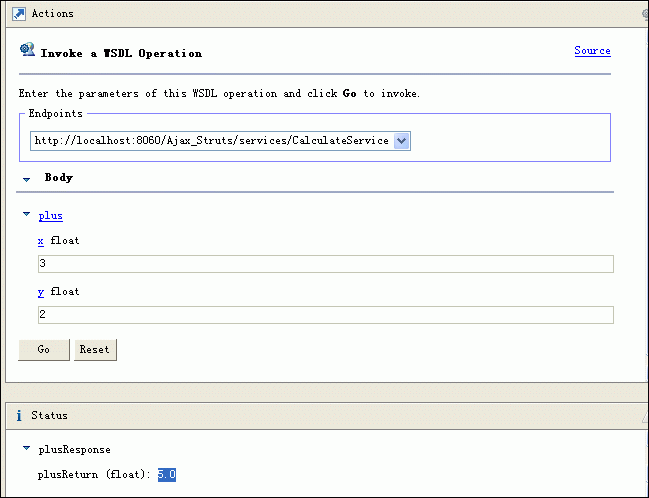
到这里用Axis2与Eclipse整合开发的Web Service的服务端和客户端就成功了。你也试试吧!
、除(divide)的操作。
开发前准备:
1、安装Eclipse-jee;
2、下载Axis2的最新版本Axis2 1.4.1 Release,网址
http://ws.apache.org/axis2/download/1_4_1/download.cgi
,选择Standard Binary Distribution
的.zip包即"axis2-1.4.1-bin.zip"这个文件,解压缩得到的目录名axis2-1.4.1,目录内的文件结构如
下:

配置安装 Tomcat
安装 Tomcat
要安装 Apache Tomcat,将所下载的归档文件解压缩并放入到目录中,我将其放在了我的 C:/apps 目录下以便于日后查找。到目前所做的这些就足够了,使用随后显示的 Eclipse 来启动 Tomcat。
  |

|
从 Eclipse IDE,选择 File > New > Project
查看项目向导。在 Wizards 框,输入
Web
,而 New Project 窗口会过滤向导以只显示匹配的那些项。利用这种方法可以很容易找到向导,而无需遍历每一项。
从列表中选择 Dynamic Web Project
。
我们要使用 Standard Web Project Wizard 来建立静态 HTML Web 项目。 虽然您也可以在技术上使用
Tomcat 运行静态 Web 站点,但 Web 服务器,比如 Apache Web Server 更适合于静态内容。
专门为服务于静态页面而设计的 Web 服务器拥有的开销更少,且专为此目的作了调优。
以运行库为目标
在 Target Runtime
下,可以看到 <None>,如图 4 所示,由于您尚未为 Apache Tomcat 创建运行库,所以需要单击 New
打开 New Target Runtime Wizard
。从 Apache 文件夹中选择 Apache Tomcat V5.5,如图 5 所示,然后单击 Next
。
图 4.创建一个新的动态 Web 项目

图 5.创建一个新的服务器运行库

现在,您可以命名此运行库,当然保留 Apache Tomcat V5.5 的默认名也可以。单击 Browse
来定位用于 Apache Tomcat 配置的基本文件夹(我的是 C:/apps/apache-tomcat-5.5.20,如图 6
所示)。若无特殊原因,我建议不要更改,保留 IBM® Java Runtime Environment (JRE) 版本作为工作台的默认
JRE。输入有效目录之后,单击 Finish
创建运行库配置。
图 6. 定义服务器位置

 |
|
可以打开 Servers 视图。
开发前Axis配置:在Eclipse的菜单栏中,Window --> Preferences --> Web Service --> Axis2
Perferences,在Axis2 runtime location中选择Axis2解压缩包的位置,设置好后,点"OK"即行。(如图
)
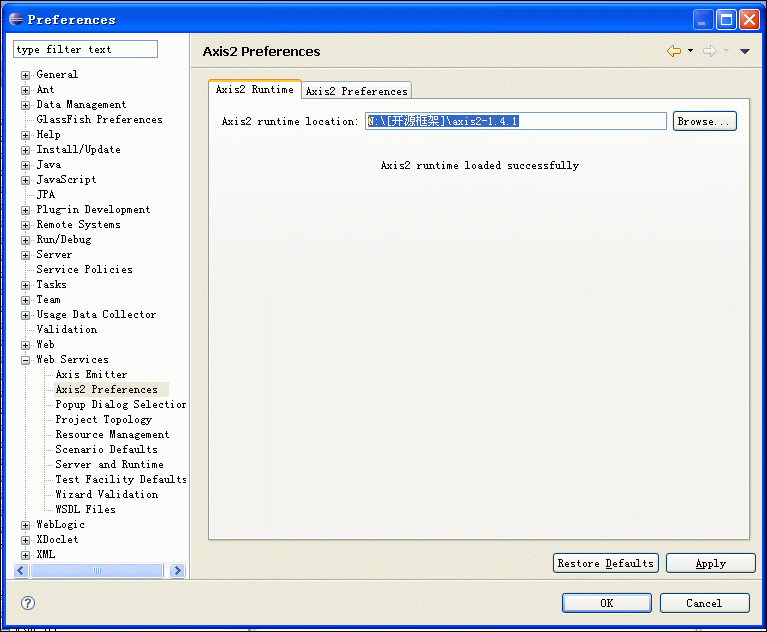
开发Web Service:
1、新建一个Java Project,命名为"WS_01";
2、新建一个class,命名为"CalculateService",完整代码如下:

package
rong.service;



/** */
/**

* 计算器运算

*
@author
rongxinhua

*

*/


public
class
CalculateService

{



/** */
/**

* 加法运算

*
@param
x 被加数

*
@param
y 加数

*
@return
x与y的和

*/


public
float
plus(
float
x,
float
y)

{

return
x
+
y ;

}



/** */
/**

* 减法运算

*
@param
x 被减数

*
@param
y 减数

*
@return
x与y之差

*/


public
float
minus(
float
x,
float
y)

{

return
x
-
y ;

}



/** */
/**

* 乘法运算

*
@param
x 被乘数

*
@param
y 乘数

*
@return
x与y的乘积

*/


public
float
multiply(
float
x,
float
y)

{

return
x
*
y ;

}



/** */
/**

* 除法运算

*
@param
x 被除数

*
@param
y 除数

*
@return
x与y的商

*/


public
float
divide(
float
x,
float
y)

{

return
x
/
y ;

}


}
3、在"WS_01"项目上new --> other,找到"Web Services"下面的"Web Service";
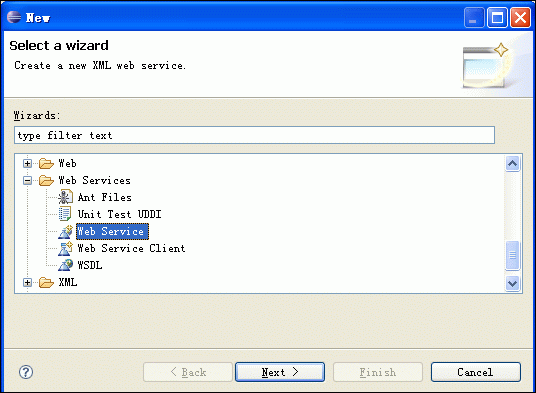
4、下一步(next),在出现的Web Services对象框,在Service implementation中点击"Browse",进入
Browse Classes对象框,查找到我们刚才写的写的CalculateService类。(如下图)。点击"ok",则回到
Web Service话框。
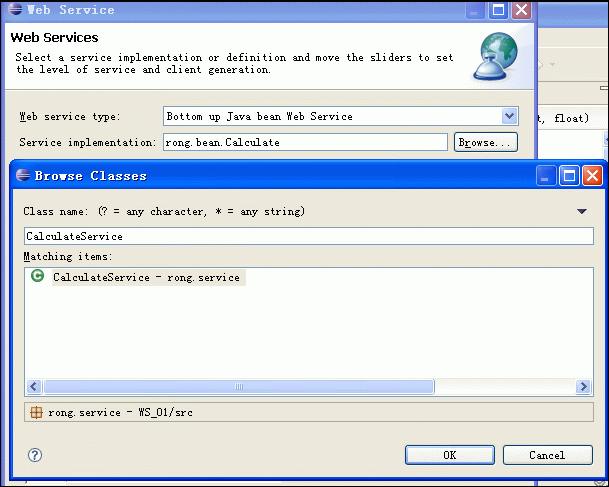
5、在Web Service对话框中,将Web Service type中的滑块,调到"start service“的位置,将Client
type中的滑块调到"Test client"的位置。
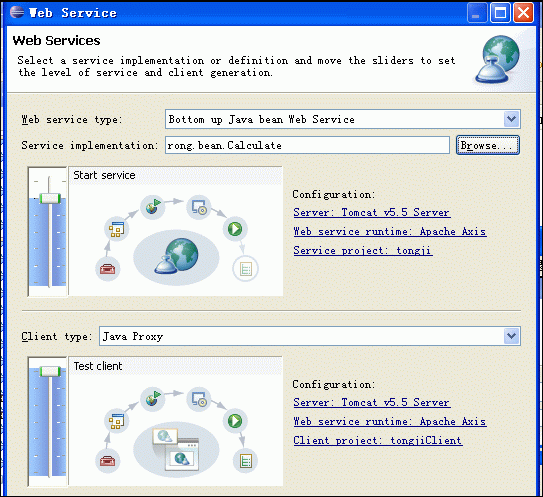
6、在Web Service type滑块图的右边有个"Configuration",点击它下面的选项,进入Service
Deployment Configuration对象框,在这里选择相应的Server(我这里用Tomcat6.0)和Web Service
runtime(选择Apache Axis2),如下图:

7、点OK后,则返回到Web Service对话框,同理,Client type中的滑块右边也有"Configuration",也
要进行相应的置,步骤同上。完成后,Next --> next即行。
8、到了Server startup对话框,有个按键"start server"(如下图),点击它,则可启动Tomcat服务器
了。

9、等启完后,点击"next -- > next",一切默认即行,最后,点击完成。最后,出现如下界面:(Web
Service Explorer),我们在这里便可测试我们的Web服务。

10、测试比较简单,例如,我们选择一个"plus"的Operation,出现下图,在x的输入框中输入2,在y的
输入框中输入3,点击"go",便会在status栏中显示结果5.0。其他方法的测试也类似。
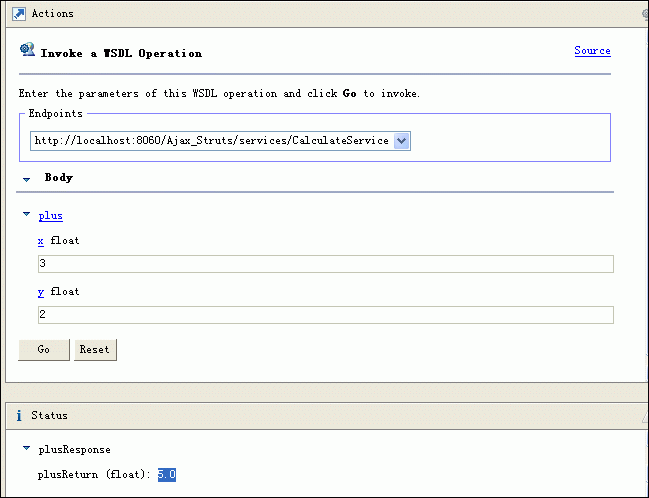
到这里用Axis2与Eclipse整合开发的Web Service的服务端和客户端就成功了。你也试试吧!
相关文章推荐
- [图解教程] Axis2与Eclipse整合开发Web Service之一:简单的计算服务例子
- [图解教程] Axis2与Eclipse整合开发Web Service之一:简单的计算服务例子
- Axis2与Eclipse整合开发Web Service之一:简单的计算服务例子
- Axis2与Eclipse整合开发Web Service之一
- [原创图解教程] Axis2与Eclipse整合开发Web Service
- ]Axis2与Eclipse整合开发Web Service:WSDL逆向生成服务端
- [Axis2与Eclipse整合开发Web Service系列之二] Top-Down方式,通过WSDL逆向生成服务端
- Axis2与Eclipse整合开发Web Service之一
- [Axis2与Eclipse整合开发Web Service系列之一] 生成Web Service Client(将WSDl 转化成 Java代码)
- Axis2与Eclipse整合开发Web Service:简单的计算服务例子
- [图解教程] Axis2与Eclipse整合开发Web Service之一:简单的计算服务例子
- [Axis2与Eclipse整合开发Web Service系列之二] Top-Down方式,通过WSDL逆向生成服务端
- ]Axis2与Eclipse整合开发Web Service:WSDL逆向生成服务端
- [Axis2与Eclipse整合开发Web Service系列之一] 生成Web Service Client(将WSDl 转化成 Java代码)
- Axis2与Eclipse整合开发Web Service
- [图解教程] Axis2与Eclipse整合开发Web Service之一:简单的计算服务例子
- [图解教程] Axis2与Eclipse整合开发Web Service之一:简单的计算服务例子
- Axis2与Eclipse整合开发Web Service之一:简单的计算服务例子
- [图解教程] Axis2与Eclipse整合开发Web Service之一:简单的计算服务例子
